AndroidからiPhoneに音楽などを転送するやり方
Androidシステムのスマホにある音楽などのデータをアイフォンに移行したいですが、いい方法がないかと聞かれました。下記では、AndroidからiPhoneに音楽などを転送するやり方をお届けします。
AndroidからiPhone 5/5s/6/6 Plusに変更する場合、AndroidからiPhoneに転送したい音楽ファイルがありますか。このことができる便利な方法を探している場合、正しいところにきました。この文章では、AndroidデバイスからiPhoneに音楽ファイルを転送する方法を紹介します。

AndroidからiPhone 転送
パソコンでAndroidからiPhoneに転送する方法
この方法でAndroid iPhone音楽を転送するに必要なものはFoneCopyというPCプログラムです。
FoneCopyはiOSとAndroidの携帯にある連絡先、写真、音楽とメディアファイルを相互に転送するためにデザインされたソフトです。ワンクリックだけで、AndroidからiPhoneにデータを転送できます。
下記のステップに従ってAndroidからiPhoneに音楽を転送できます。
ステップ 1FoneCopyをインストールして起動する
お使いのPCにFoneCopyをインストールしてから、実行してください。
ステップ 2デバイスを接続する
USBケーブルを介してコンピューターにAndroidとiPhoneを接続してください。
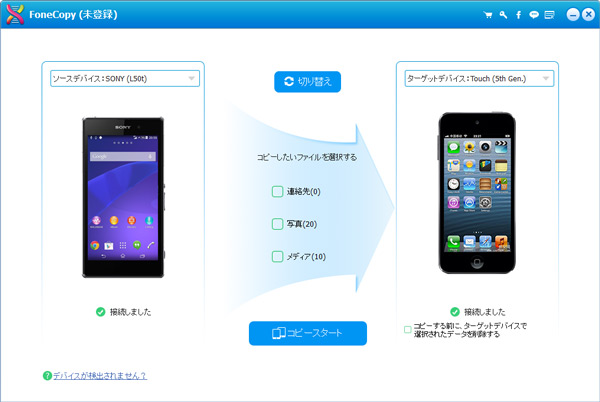
FoneCopy
ステップ 3デバイスを信頼する
デバイスとPCの間で接続を確立するためには、デバイスのドライバが必要です。また、Androidデバイスで「USBデバッグ」を有効にする必要もあります。
更に、お使いのPCで各デバイスにそのUSBドライバが必要することにご注意ください。
Android 2.3 或いはそれ以前:
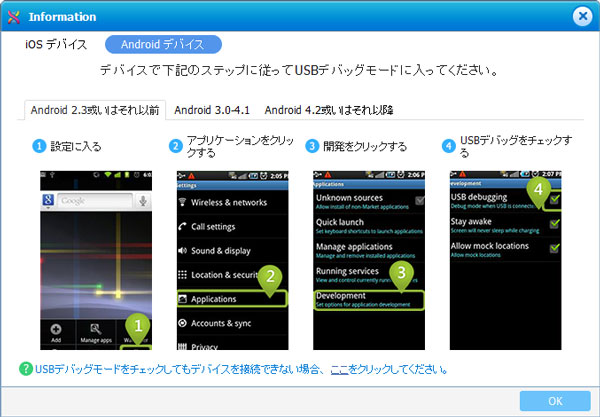
Android 2.3以前
Android 3.0-4.1:
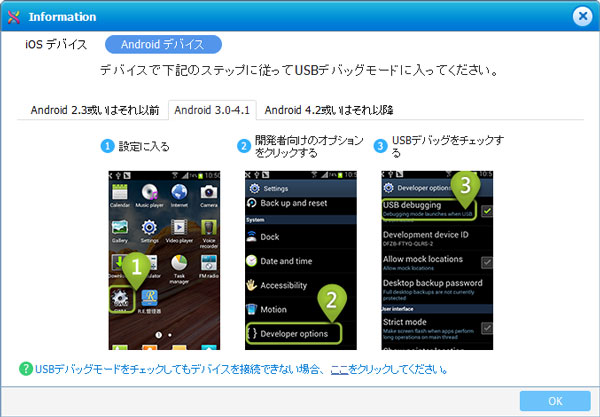
Android 3.0-4.1
Android 4.2或いはそれ以上:
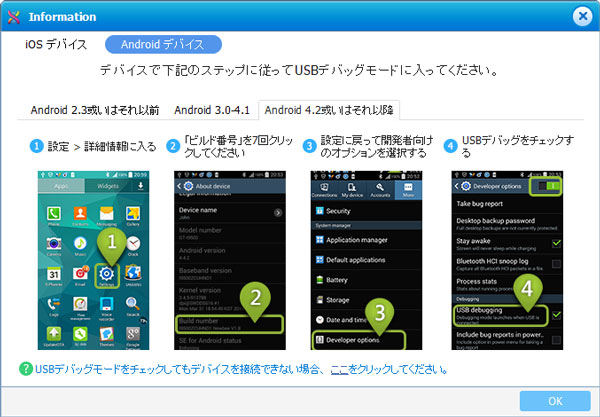
Android 4.2以降
「OK」をクリックしてください。
また、iPhoneも信頼される必要があります。
お使いのデバイスのスクリーンに下記のようなポップアップメッセージが表示されます。「信頼」をクリックして続行します。このメッセージを表示する時、デバイスのロックを解除する必要があります。
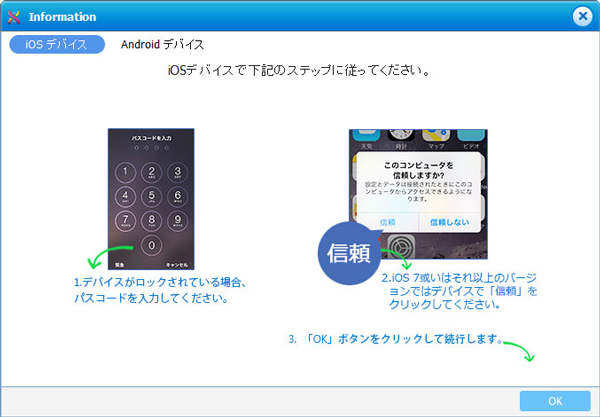
iOSを信頼
コンピューターで「OK」ボタンをクリックして続いてください。
ステップ 4AndroidからiPhoneへ転送を始める
上記のステップが正確に完成しましたら、コンピューターには下記の画像が表示されます。
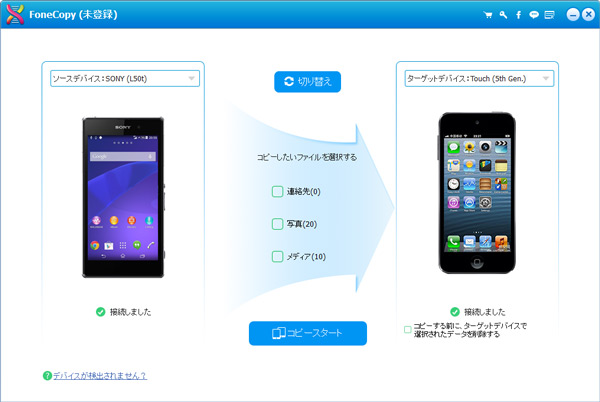
AndroidからiPhoneに転送
デバイスが正常に接続されました。Androidデバイスが左側に表示され、iPhoneが右側に表示されていることを確認してください。もしこれでない場合、「切り替え」をクリックしてデバイスの位置を変更することができます。
「コピースタート」ボタンをクリックして、AndroidからiPhoneにデータを転送し始めます。
パソコンなしでAndroidからiPhoneに転送する方法
一、二枚の曲なら、メール、LINEやメッセージなどで簡単に共有できますけど、機種変更のとき、特にPCを持っていない場合、メールだけ大量の音楽をAndroidからiPhoneに転送することは大変ですよね。では、これから大量の音楽をパソコンなしでAndroidからiPhoneに転送する方法を説明致します。ご参考になれば嬉しいです。

Dropboxはオンラインストレージサービスを提供するものですので、複数のデバイスの間にデータを相互に共有できます。下記はDropboxを使って、PC使わずAndroidからiPhoneに音楽を転送する方法です。
ステップ 1 2つのデバイスにDropboxをインストールしてください。
下記のリンクから対応OSのDropboxをダウンロードしてインストールしてください。
iOS版:https://itunes.apple.com/jp/app/dropbox/id327630330?mt=8
Android版:https://play.google.com/store/apps/details?id=com.dropbox.android&hl=ja
ステップ 2Android端末の音楽をDropboxに保存する
Android端末にインストールしたDropboxを開き、左上にあるメニューをタブして、「ファイル」→「+」をタブすることで、フォルダを新規作成します。そして、「+」をタブして、「ファイルをアップロード」→「写真または動画」で音楽ファイルをアップロードします。
ステップ 3iOS端末のDropboxから音楽をダウンロードする
iOS端末のDropboxを開き、その前にアップロードしたAndroidからiPhoneに転送したい音楽ファイルを選ぶ、「エクスポート」をタブして、ほかのアプリに移動、再生できます。
以上紹介した方法の以外、iTunes、iCloudを使ってAndroidからiPhoneに転送することも可能ですが、特定なデータを移行できない欠点が存在します。また、ほかのデータをAndroidからiPhoneに転送したい場合、以下の文章をご参考ください。